首先,打開標注樣式管理器,修改當前標注樣式,在“直線”面板,將尺寸線的“線寬”與尺寸界線的“線寬”設為一致,或直接給定一個數值,比如0.15mm。確定,退出。
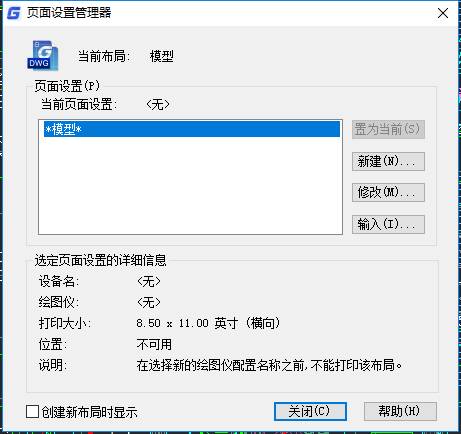
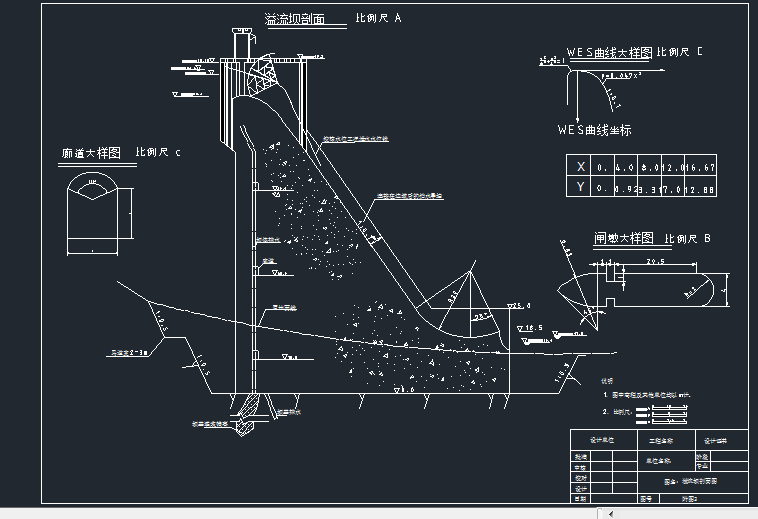
2019-06-26
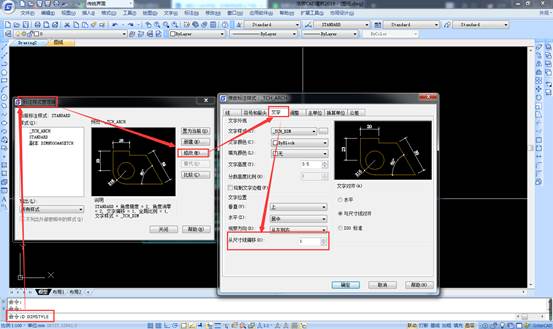
2019-06-21
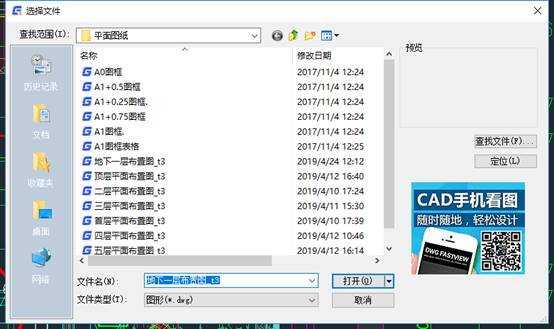
2019-05-17

2019-05-16
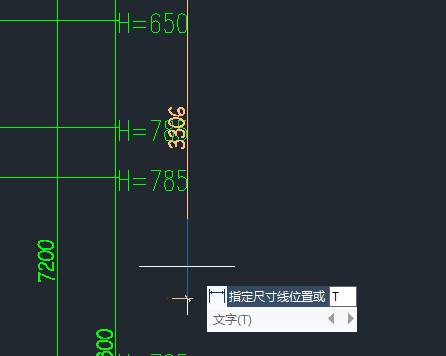
2019-05-16

2023-09-21
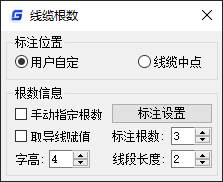
2021-03-26
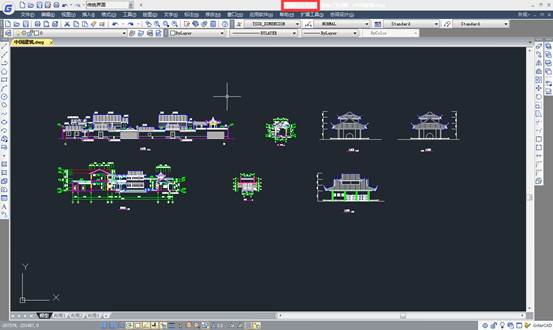
2019-06-04
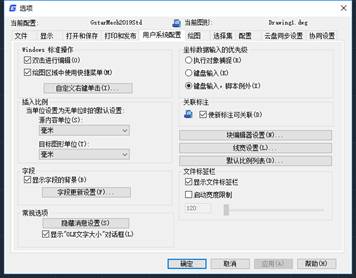
2019-05-31
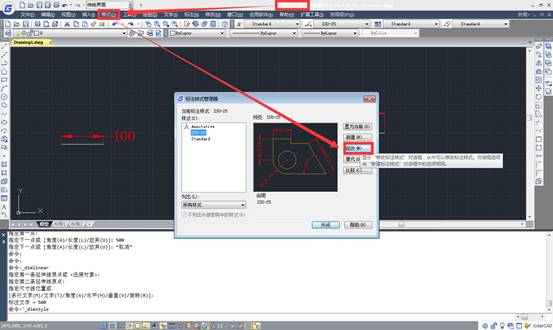
2019-05-21
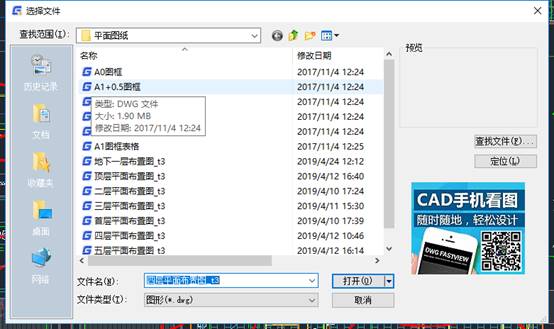
2019-05-16
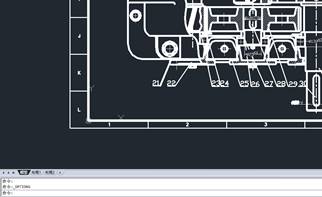
2019-05-16
